
- •Содержание
- •Лабораторная работа №1 (10 баллов)
- •Задание 5.
- •Работа с меню
- •Добавление в меню списка открытых документов
- •Лабораторная работа №5 (10 баллов). Визуализация решения задачи на плоскости
- •Лабораторная работа №6 (10 баллов).
- •Задания к самостоятельной работе
- •Создание базы данных
- •Описание работы
- •1. Интерфейс drag&drop
- •2. Автоматизация ActiveX
- •XlApp,Sheet,Colum:Variant;
- •Index,I:Integer;
- •Inc(index);
- •Inc(Index);
Содержание
|
Лабораторная работа №1 (10 баллов). Знакомство с компонентами Delphi ……………………………………………… |
4 |
|
Лабораторная работа №2 (10 баллов). Панели инструментов, Компонент TStringGrid …………………………………………… |
8 |
|
Лабораторная работа №3 (10 баллов). Шрифты и графика….. |
12 |
|
Лабораторная работа №4 (10 баллов). Создание MDI-приложения…………………………………………………………… |
16 |
|
Лабораторная работа №5 (10 баллов). Визуализация решения задачи на плоскости…………………………………………………. |
17 |
|
Лабораторная работа №6 (10 баллов). Создание собственных компонент…………………………………………………………….. |
26 |
|
Лабораторная работа №7 (10 баллов). Создание базы данных... |
30 |
|
Задания на самостоятельную работу 1. Интерфейс DRAG&DROP……………………………………….. 2. Автоматизация ActiveX………………………………………… |
40 42 |
|
Список литературы…………………………………………………. |
46 |
|
| |
|
| |
|
| |
|
| |
|
| |
|
| |
|
| |
|
| |
|
| |
|
| |
|
| |
|
| |
|
| |
|
|
Лабораторная работа №1 (10 баллов)
Знакомство с компонентами Delphi
Задание 1.
Создайте проект, содержащий 5 кнопок и компонент Timage (со свойством Visible) со следующими функциями:
— первая кнопка прячет/показывает рисунок;
— вторая кнопка сдвигает первую на 10 пикселей вверх (когда кнопка достигнет верхней границы формы, вернуть кнопку на исходную позицию; учесть реальные ограничения, связанные с размером формы);
третья кнопка включает/выключает системные кнопки главного окна (посмотрите свойство BorderStyle);
четвертая кнопка плавно делает форму прозрачной и возвращает первоначальный вид формы назад (используем свойства формы AlphaBlendValue, AlphaBlend и процедуру Sleep());
пятая кнопка закрывает форму.
Задание 2. Калькулятор
Создать проект, который реализует работу калькулятора

В проекте участвуют объекты:
форма - TForm,
кнопка - TButton со свойством Caption с методом - OnClick
кнопка -TBitBtn со свойством Kind
две строки ввода TEdit со свойством Text
пять текстовых меткок Tlabel со свойством Caption.
Задание 3.
Создать проект, имитирующий работу микрокалькулятора. Программа вводит два операнда и знак математического действия, после чего в многострочном редакторе отображается результат.
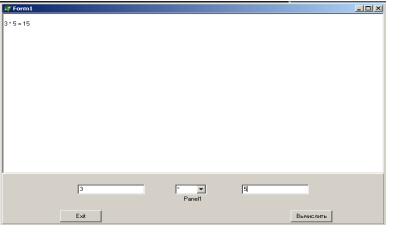 В
проекте участвуют объекты:
В
проекте участвуют объекты:
форма – Tform2, со свойством Caption,с методом – ShowModal;
кнопки - TButton со свойством Caption, с методом - OnClick
строки ввода – Tedit
метки TLabel.
многострочный редактор TMemo со свойством Lines;
компонент ComboBox.
Замечание: знак математической операции выводим с использованием компонента ComboBox (страница Standard). Установите для него Width=41. Раскройте диалоговое окно свойства Items этого компонента и введите четыре строки со знаками математических действий. Свойство ItemIndex содержит индекс сфокусированного элемента. Если ItemIndex=–1, то ни одна из строк компонента не выбрана. Items — набор строк, показываемых в компоненте. Добавить строку S в многострочный редактор можно так: Memo1.Lines.Add(S).
Задание 4.
Создайте проект, позволяющий выбирать из левого списка элемент и если нажата кнопка ‘ > ‘, то этот элемент появляется в списке справа. Не добавлять в правый список строку, если такая уже есть в этом списке!
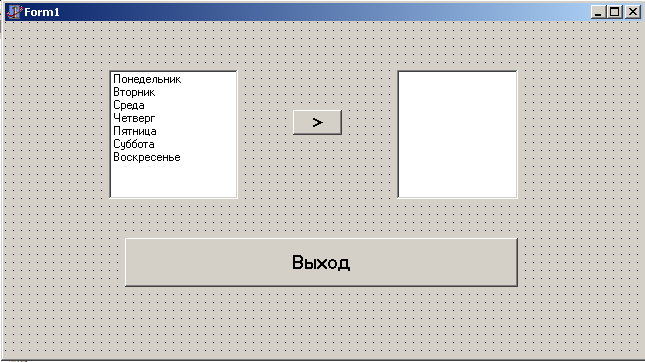
В проекте участвуют объекты:
форма – Tform2, со свойством Caption;
кнопки - TButton со свойством Caption, с методом - OnClick
2 компонента TlistBox со свойствами Items, ItemIndex.
